Iklan
Apakah ada tombol di keyboard Anda yang belum Anda tekan selama berminggu-minggu? Bahkan dengan pintasan keyboard yang paling umum Windows Keyboard Shortcuts 101: The Ultimate GuidePintasan keyboard dapat menghemat waktu Anda. Kuasai pintasan keyboard Windows universal, trik keyboard untuk program tertentu, dan beberapa tips lainnya untuk mempercepat pekerjaan Anda. Baca lebih banyak , Anda mungkin tidak pernah punya alasan untuk menekan tombol seperti Gulir Kunci, beberapa F1-F12 kunci, atau Jeda. Yang lebih Anda hargai adalah kunci yang memungkinkan Anda mengakses fungsi tertentu yang sebenarnya Anda gunakan segera. Bahkan lebih baik, Anda dapat menambahkan banyak dari ini ke keyboard yang ada.
Itulah yang akan kita capai hari ini. Inilah cara berhenti membuang ruang keyboard dengan fungsi yang tidak Anda gunakan dan menambahkan beberapa tombol baru yang berguna di bawah jari Anda!
1. Kunci Pintas Browser / Aplikasi
Chrome OS mendapatkan banyak hal dengan benar Tantangan Chrome OS: Hari Pengguna Baru di Chromebook Seperti apa Chromebook bagi seseorang yang terbiasa dengan pengaturan Windows atau Mac? Sebagai pendatang baru di Chrome OS, saya di sini untuk memberi tahu Anda. Baca lebih banyak di departemen kesederhanaan. Ini satu-satunya sistem operasi (OS) yang membuang parit Kunci huruf kapital kunci yang lebih menguntungkan Cari kunci.
Karena Anda mungkin hanya pernah memukul Kunci huruf kapital secara tidak sengaja dan berakhir dengan mengetik paragraf yang sepertinya Anda berteriak, Anda tidak akan kehilangan kunci.
Untungnya, tidak sulit untuk mengolah kunci menjadi sesuatu yang lebih baik. Kami sudah menulis semua yang perlu Anda ketahui untuk berbalik Kunci huruf kapital menjadi tombol pintas untuk membuka browser Anda atau aplikasi tertentu. Ini bergantung pada SharpKeys, sebuah utilitas sederhana yang memungkinkan Anda memetakan kembali kunci. Windows memungkinkan Anda melakukan ini melalui pengeditan Registry 5 Windows 10 Registry Tweaks untuk Meningkatkan & Membuka FiturEditor registri adalah satu-satunya cara untuk mengaktifkan beberapa fitur tersembunyi Windows 10. Di sini kami akan menunjukkan kepada Anda tweak mudah seperti mengaktifkan tema gelap atau menyembunyikan folder. Baca lebih banyak - SharpKeys melakukan tugas berat untuk Anda.
Instal perangkat lunak, lalu buka dengan mencari SharpKeys di Start Menu Anda. Anda akan melihat jendela program utama - klik Menambahkan untuk membuat pemetaan kunci baru. Untuk pintasan cepat, tekan tombol Ketik Kunci tombol di jendela kiri dan tekan tombol untuk memilih yang ingin Anda ganti. Kemudian, lakukan hal yang sama di kanan atau gulir daftar untuk memilih perilaku baru kunci.
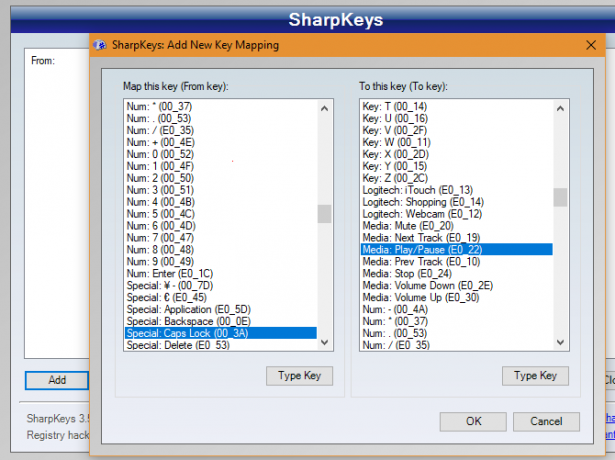
Anda cukup memetakan satu kunci ke yang lain - misalnya, buat Kunci huruf kapital ke yang lain Bergeser kunci. Tetapi SharpKeys juga mendukung fungsi, seperti Aplikasi: Kalkulator dan Media: Mainkan / Jeda. Lihatlah daftar yang tepat untuk menemukan apa yang paling berguna untuk Anda. Setelah selesai, klik baik kemudian Menulis ke Daftar. Kemudian keluar dari Windows dan kembali untuk memantapkan perubahan.
Peringatan: SharpKeys tidak akan memeriksa apa yang Anda ubah untuk keamanan. Jadi, jika komputer Anda membutuhkan Ctrl + Alt + Del kombinasi untuk masuk dan Anda menonaktifkan Del kunci melalui perangkat lunak ini, Anda harus mengatur ulang Windows.
2. Pintasan Manajer Clipboard
Setiap orang harus menggunakan manajer clipboard Tahan Pikiran Itu: 5 Alasan Anda Membutuhkan Manajer ClipboardKetika Anda memikirkannya, salin tempel agak aneh. Anda menyalin barang, tetapi tidak ada cara untuk melihatnya. Dan jika Anda menyalin apa yang Anda miliki, itu hilang - selamanya. Baca lebih banyak . Anda cenderung menyalin dan menempelkan teks, gambar, dan URL secara konstan sepanjang hari. Terbatas pada satu item di clipboard sekaligus menghambat produktivitas.
Suatu hari Windows akan menyertakan manajer clipboard sendiri, tetapi untuk sekarang Anda harus puas salah satu alat gratis terbaik 6 Manajer Sejarah Clipboard Gratis untuk Melacak Apa yang Anda Salin & TempelAnda memerlukan pengelola papan klip karena dapat mengingat semua hal yang Anda salin dan tempel. Kami telah menyusun lima alat paling fungsional untuk mengelola riwayat clipboard Anda. Baca lebih banyak .

Tergantung pada perangkat lunak mana yang Anda gunakan, Anda dapat mengatur pintasan keyboard Anda sendiri untuk mendapatkan riwayat clipboard Anda. Ini harus siap untuk Anda setiap saat karena Anda pasti menempel lebih dari yang Anda tekan Jeda. Misalnya, secara default, pintasan manajer clipboard Ditto diatur ke Ctrl + ` (atas Tab). Anda bisa menyingkat ini lebih jauh menjadi adil ` sendiri jika Anda jarang mengetik atau aksen aksen, seperti saat belajar bahasa baru 5 Cara Tidak Biasa untuk Belajar Bahasa di PC atau PonselBelajar bahasa baru adalah kerja keras. Tetapi ada beberapa aplikasi dan alat untuk membuatnya lebih mudah. Baca lebih banyak .
Sekarang, setiap kali Anda menekan tombol atau kombo kunci itu, Anda langsung siap untuk menempelkan apa pun yang telah Anda salin selama beberapa jam terakhir. Itu tentu saja layak ditambahkan!
3. Simbol Khusus Dengan Kode Alt
Keyboard Anda mengandung beberapa simbol umum seperti @, &, dan =, tetapi Windows memiliki ratusan lebih. Jelas, tidak ada ruang untuk memasangnya semua pada keyboard standar, jadi mereka berada di balik papan nomor di sisi kanan keyboard Anda. Memegang Alt, ketikkan serangkaian angka, lalu lepaskan Alt untuk memasukkan simbol tertentu.
Anda harus mengingat kode untuk setiap kode yang Anda butuhkan, sehingga perlu beberapa menghafal. Kami telah membahas 15 simbol yang berguna 15 Simbol Umum yang Dapat Anda Sisipkan Dengan Tombol AltKeyboard Anda memiliki banyak simbol, tetapi ada banyak lagi yang tidak segera dapat diakses. Baca lebih banyak untuk membantu Anda - lihat daftar lengkap untuk lebih.
Jika laptop Anda tidak memiliki tombol angka, cari nomor yang biasanya diletakkan di 7-9, U-O, J-L, dan M. kunci. Ini bertindak sebagai pad nomor darurat. tekan Fn + Num Lock untuk mengunci tombol-tombol ini ke dalam nomor yang terdaftar. Memegang Alt dan Anda dapat menggunakan ini seperti keyboard desktop.
Tidak dapat mengingat kode-kode ini? Kamu bisa buat pintasan khusus 12+ Pintasan Keyboard Windows Kustom untuk Geek di AndaWindows menyertakan ratusan pintasan keyboard, tetapi Anda dapat membuat pintasan sendiri ke hampir semua hal yang Anda inginkan. Berikut cara menyesuaikan pintasan Windows Anda. Baca lebih banyak untuk membuka Character Map, sebuah utilitas Windows yang memungkinkan Anda menyalin dan menempel simbol-simbol ini di mana pun Anda butuhkan.
4. Gunakan Keyboard Gaming untuk Pintasan
Jika Anda tidak menemukan tombol keyboard khusus yang Anda cari dengan metode di atas, ada cara lain. Banyak keyboard permainan memiliki banyak tombol tambahan yang dapat Anda program untuk melakukan apa pun yang Anda inginkan.
Bahkan jika Anda tidak bermain game di komputer, Anda dapat menggunakan tombol ini untuk produktifitas. Plus, Anda nikmati manfaat memiliki keyboard mekanik Keyboard Mekanik Mana Yang Harus Anda Beli? 6 Keyboard untuk Typist dan GamerSementara CPU dan GPU tetap penting untuk kinerja komputer, ada perangkat yang kurang dihargai: keyboard. Semua orang menggunakan keyboard, tetapi hanya sedikit orang yang memikirkannya saat membeli PC baru. Baca lebih banyak !
Instruksi yang tepat akan tergantung pada keyboard spesifik Anda. Jika Anda memiliki produk Razer, kami telah melaluinya langkah-langkah untuk merekam makro dengan Synapse Punya Keyboard Razer? Merekam Makro Mudah Dengan SinapsJika Anda menggunakan periferal Razer tetapi tidak memanfaatkan perangkat lunak Synapse, Anda kehilangan. Inilah cara menggunakan makro secara efektif dan bagaimana mereka dapat membuat game Anda menjadi sangat mahal. Baca lebih banyak . Anda dapat menetapkan pintasan keyboard canggung untuk satu tombol, atau bahkan mengatur tombol pintasan untuk membuka situs web atau aplikasi. Karena banyak keyboard gaming memiliki kunci tambahan, Anda tidak harus mengorbankan kunci yang ada (seperti salah satunya F kunci) yang mungkin Anda perlukan di beberapa titik.
Apa Kunci Tambahan Yang Telah Anda Tambah?
Kami telah membahas lima cara utama untuk menambahkan fungsionalitas tambahan ke keyboard Anda dengan mengatur ulang kunci yang ada dan bahkan menambahkan yang baru. Dengan sedikit kerja, Anda dapat membuat kunci-kunci itu lebih bermanfaat dan mengabaikan fungsi yang tidak Anda gunakan. Anda akan lebih produktif dari sebelumnya! Dan jika keyboard Anda mengalami masalah, Anda juga dapat menggunakan trik ini untuk perbaiki tata letak keyboard Anda Kunci tidak ada? Cara Memetakan Ulang & Memperbaiki Tata Letak Keyboard AndaApakah Anda kehilangan kunci di papan ketik atau hanya ingin meningkatkan produktivitas, memetakan ulang bisa sangat berguna. Kami akan menunjukkan caranya. Baca lebih banyak .
Lanjutkan pencarian Anda untuk penguasaan keyboard dengan meninjau trik paling keren yang sedikit orang tahu Beberapa Trik Keyboard Keren Beberapa Orang Tahu TentangMouse Anda mengganggu alur kerja Anda. Setiap kali Anda menggunakannya, Anda kehilangan sedikit fokus dan waktu. Ini saatnya untuk mempelajari cara pintas keyboard yang kuat untuk Windows, browser Anda, dan banyak lagi. Baca lebih banyak .
Tombol keyboard baru apa yang telah Anda tambahkan? Apakah Anda memiliki metode lain yang tidak tercantum di sini? Ceritakan pengalaman Anda di komentar!
Ben adalah Wakil Editor dan Manajer Pos Sponsor di MakeUseOf. Dia memegang gelar B.S. dalam Sistem Informasi Komputer dari Grove City College, di mana ia lulus Cum Laude dan dengan Honours di jurusannya. Dia menikmati membantu orang lain dan bersemangat tentang video game sebagai media.
